
Je vous ai expliqué récemment comment installer un dual boot Windows / Linux. Il ne vous aura pas échappé que par défaut c'est Linux qui est prioritaire au démarrage. Je vous propose aujourd'hui de changer cela.
Je dois vous le dire, j'ai beaucoup transpiré pour vous ! :wacko:
Oui, c'est là le concept fédérateur d'Sospc depuis sa naissance : les contributeurs et moi-même testons à votre place afin de vous éviter des nombreux heures d'errance sur le net et / ou à tester des manips sur votre ordinateur.
L'affaire ne s'annonçait pas simple : j'ai essayé plusieurs solutions différentes pour atteindre un but qui était pourtant simple à la base, changer la priorité de l'Os par défaut.
Eh bien, je peux vous le dire, cela n'a pas été évident, mais j'ai réussi à trouver un mode opératoire pas trop long / technique pour y arriver. :yahoo:
Mais avant de poursuivre j'ai bien envie de faire une remarque importante : que cela soit sur des sites français ou étrangers, j'ai constaté que sur de nombreux tutoriels l'on ne s'adressait qu'à des connaisseurs et / ou des internautes ayant déjà des bases.
Je ne sais pas vous, mais j'avais compris que l'univers Linux avait été créé à l'origine et entre autre pour être simple à utiliser et convenir au plus grand nombre.
Au vu de ce que j'ai lu sur des sites dits ' spécialisés ', je suis désolé, mais l'info n'est actuellement pas assez accessible aux débutants / néophytes.
Je comprends mieux maintenant pourquoi un Os gratuit n'a toujours pas à ce jour supplanté Windows, car vous pouvez dire ce que vous voulez, ce système reste actuellement le plus simple à utiliser pour la majorité d'entre nous qui souhaitons naviguer sur le web, lire nos mails, regarder des vidéos ou installer une imprimante.
Je ne suis pas idiot, comme tout système, si l'on se donne du temps pour l'apprivoiser on peut bien évidemment l’utiliser dans de bonnes conditions, mais je pense qu’actuellement, il faut consacrer plus de temps et ne pas avoir peur de mettre les mains dans le cambouis pour maîtriser Linux ne serait-ce que pour l'installer.
Lorsque j'ai ouvert la section Linux sur Sospc, je me suis demandé si elle allait être utile car, à priori, il y avait une abondance d'infos sur des sites spécialisés.
Et puis avec le temps, en lisant vos commentaires sur les premiers articles publiés par les Contributeurs, que je remercie une fois de plus, j'ai constaté la problématique.
Oui, on a l'impression que Linux s'est au fil du temps refermé sur lui-même.
Si au début il cherchait clairement à plaire / s’adapter au plus grand nombre / à un maximum de configurations, la vitesse trop lente de son évolution ( ce n'est pas une critique, c'est un constat que l'on peut comprendre vu la complexité d'un Os ) et le fait que les communautés de passionnés / connaisseurs n'ont pas su assez vulgariser leur Savoir a ainsi mis sur la touche de nombreuses internautes désirant se lancer dans l'aventure mais se retrouvant totalement paumés.
Vous êtes nombreux à vous être résigné à continuer à utiliser Windows alors que depuis la version 8, le Géant de Redmond, fort de sa position dominante, fait tout pour vous ( nous ) dégoûter !
Je constate que le nombre de vues des articles abordant Linux va en croissant, l'un des derniers sur le dual boot a déjà dépassé les 1000 vues au moment où j'écris ces lignes, nous allons donc essayer de répondre à vos interrogations, n'hésitez donc pas à écrire à sospcnews@gmail.com pour me dire quels seraient le(s) sujet(s) que vous aimeriez que nous abordions.
Si des helpers / des connaisseurs de Linux passaient par ici, je leur ouvre grand les bras pour les accueillir sur Sospc, je reste ouvert à toutes propositions de collaboration car je suis persuadé que ces deux Systèmes très différents seront complémentaires dans le futur.
Bon, j’arrête de causer, passons aux choses sérieuses ! bg
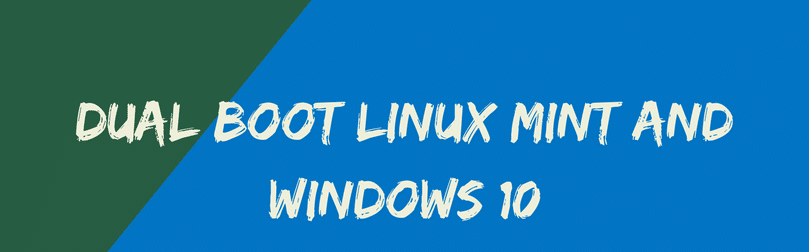
C'est parti !
- Avant de commencer on va d'abord repérer l'emplacement exacte de Windows dans les choix de démarrage. Comme vous le voyez Windows 10 est ici accessible sur le 5ème emplacement, mais il faut savoir que le comptage commence avec 0 sur l'emplacement 1, il faudra retenir que l'Os que l'on veut rendre prioritaire est sur l'emplacement 4.
- Repérez en bas à gauche l'icône noir qui va nous permettre d'ouvrir le terminal.
- Vous obtiendrez cette fenêtre. Sospc étant le nom du compte, ThinkCentre celui de l’ordinateur.
- Tapez sudo nano /etc/default/grub/grub et confirmez par la touche Entrée de votre clavier ( attention les espaces sont importants ).
[ A noter que dans mon cas j'ai du me rendre dans le répertoire grub/grub, mais que la manip originale est sudo nano /etc/default/grub, je le précise car peut être que cela varie en fonction de la distribution de Linux, mes tests ayant été faits sous Mint ].
- On vous demande alors votre mot de passe. PRÉCISION IMPORTANTE : lorsque vous le taperez il est normal que le curseur ne bouge et qu'aucun caractère ne s'affiche, terminez par la touche Entrée. Au bout de 3 essais erronés vous devrez retaper l'instruction complète sudo nano.
- A cette étape il suffit de taper sur la lettre O pour continuer.
- Repérez maintenant la ligne GRUB DEFAULT=0. Vous l'avez compris, le chiffre 0 correspond à Linux qui a actuellement la priorité au démarrage.
- Nous allons donc le remplacer par le chiffre 4 que nous avons vu au début de ce tutoriel. Je vous dis comment j'ai procédé à cette étape, mais il y a sûrement une méthode plus simple ou différente. La souris étant inopérante, j'ai déplacé le curseur avec les flèches de mon clavier pour atteindre l’emplacement et taper 4.
- J'ai ensuite supprimer le 0 restant.
- J'ai utilisé la touche Retour arrière pour ce faire.

Je vous ai mis à chaque fois deux captures pour chaque opération pour éviter que celles et ceux d'entre vous qui utilisent un petit écran pour consulter ce tutoriel ne soient gênés. :yes:
On va ouvrir maintenant une seconde fenêtre pour enregistrer la modification que l'on vient de faire dans le fichier GRUB ( là encore il y a sûrement plus simple mais je ne suis pas un Linuxien ).
- Revenez ensuite à la première fenêtre où vous avez modifié la valeur. Appuyez sur les touches CTRL et O ( lettre O ).
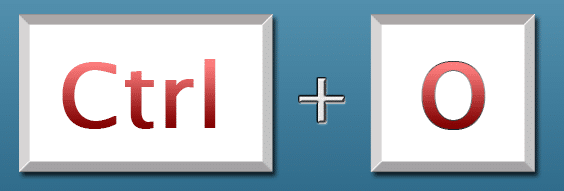
- Apparaît alors en bas de la fenêtre surligné en blanc : Nom du fichier à écrire: etc/default/grub
- Appuyez sur la touche Entrée pour confirmer.
- On va maintenant utiliser notre deuxième fenêtre. Tapez sudo update-grub et appuyez sur la touche Entrée
- Saisissez votre mot de passe et validez avec la touche Entrée. Là encore rien n’apparaîtra à l’écran durant votre saisie.
- Voilà vous avez ( enfin ) terminé. :yahoo:
- Vous n'avez plus qu'à redémarrer pour constater que désormais c'est Windows qui a la priorité et qui se lancera si vous ne faites pas d'autre choix.
- Pour terminer, je ne l'ai pas testé, mais je suppose qu'en changeant la valeur de la ligne GRUB TIMEOUT=10, on peut modifier cette valeur par défaut de 10 secondes qui correspond au temps d'attente avant le lancement de l'Os par défaut.
Il y a énormément de captures car je suis un maniaque du détail, mais ne vous inquiétez pas ce n'est si long à effectuer. ;-)
Encore une fois je le répète, j'ai rédigé ce tuto comme l'aurait fait un Windowsien.
Il y a sûrement des étapes maladroites / inutiles, mais le but sera atteint, c'est le principal. :yes:
Christophe.
Source principale utilisée : https://www.techmesto.com/set-windows-as-default-in-linux-dual-boot/


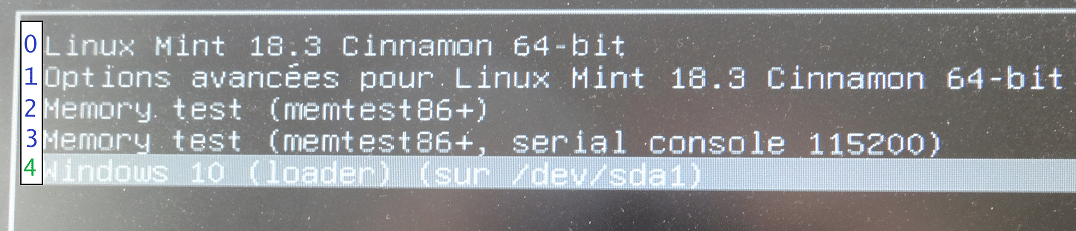


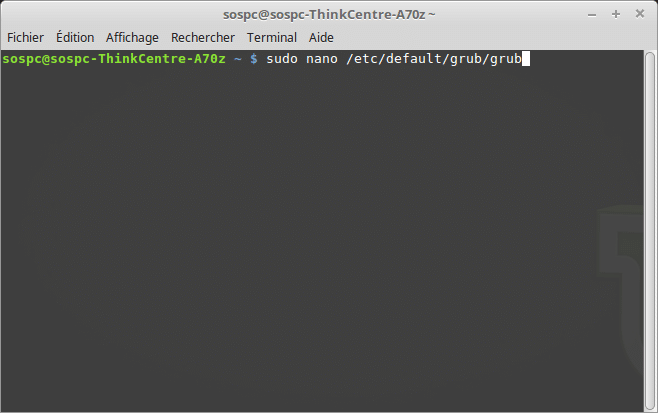
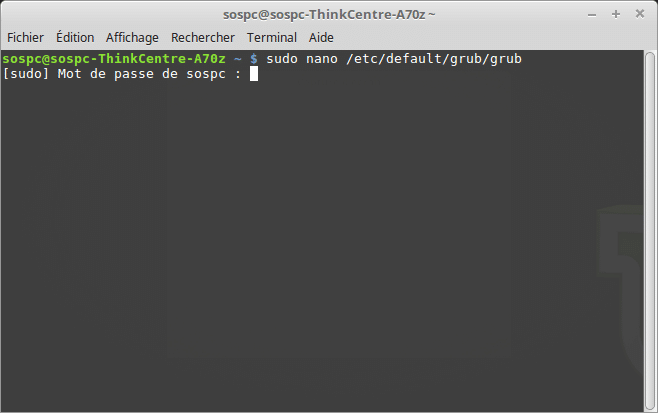
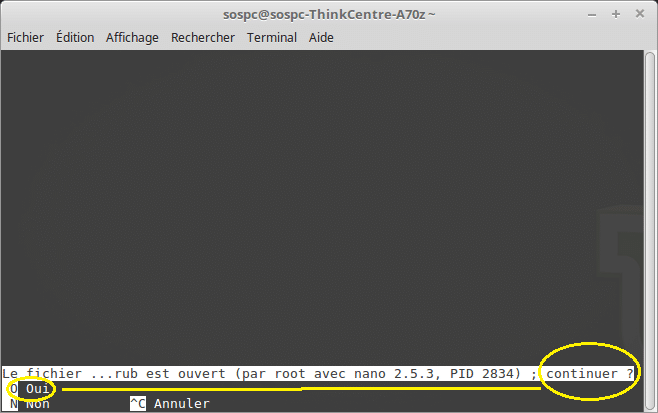
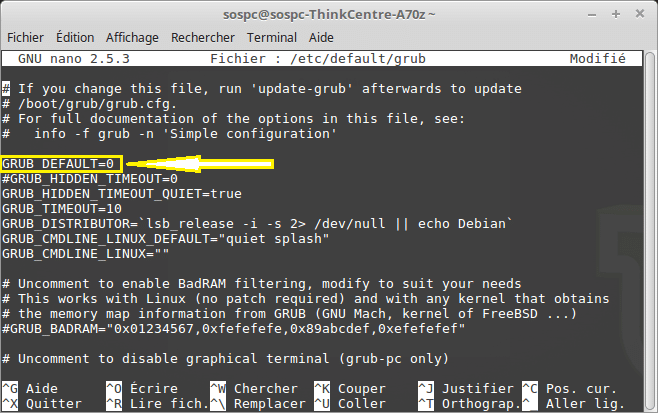
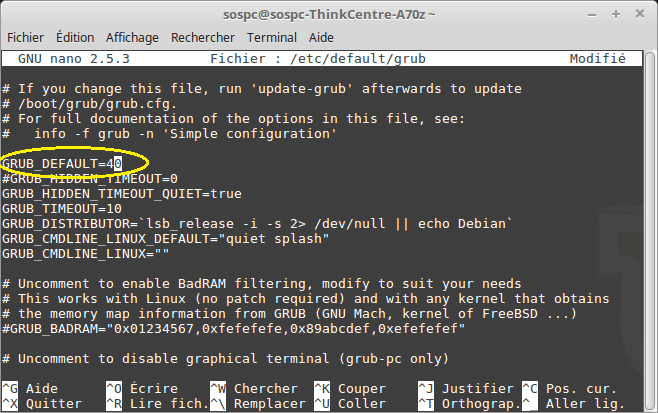
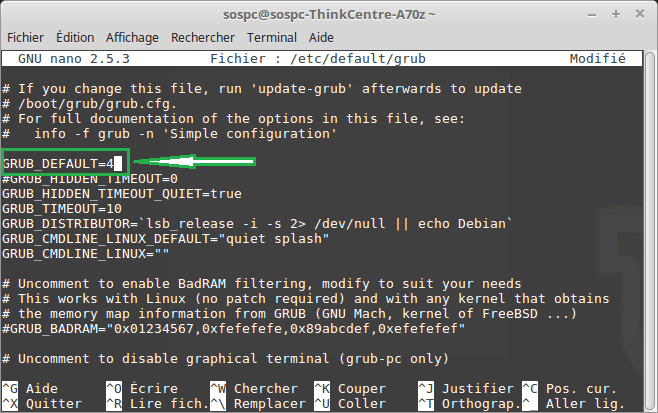
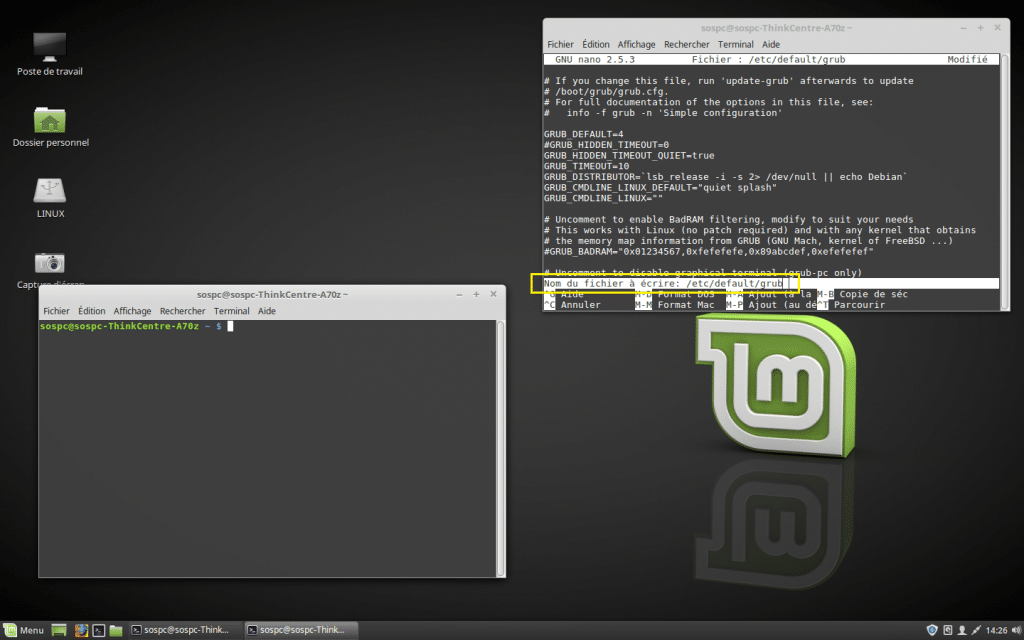

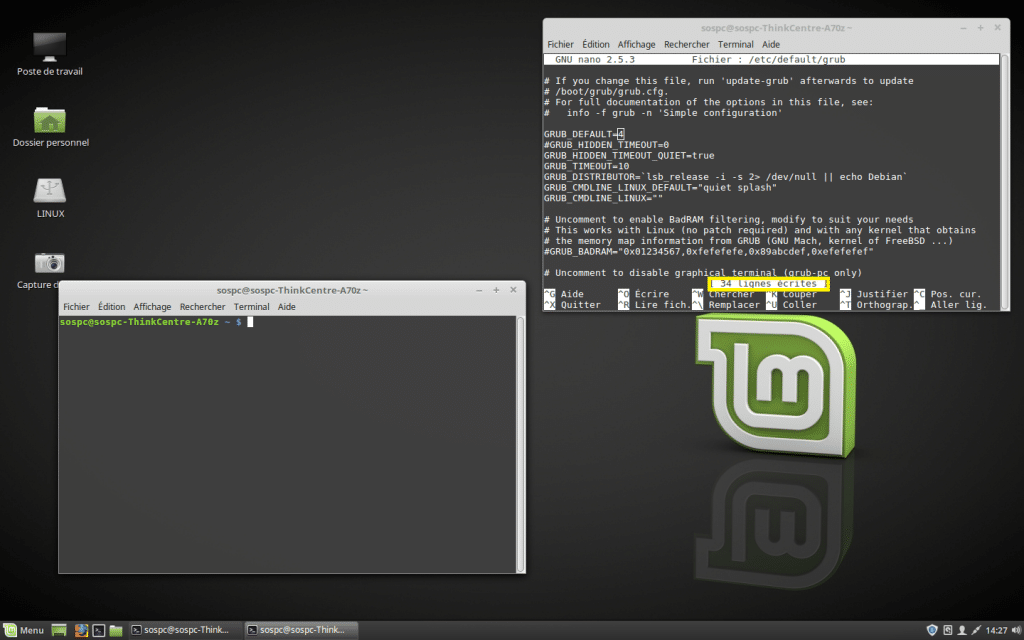
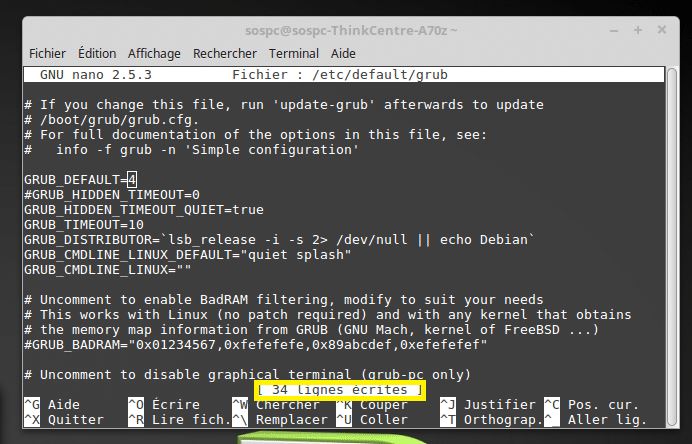
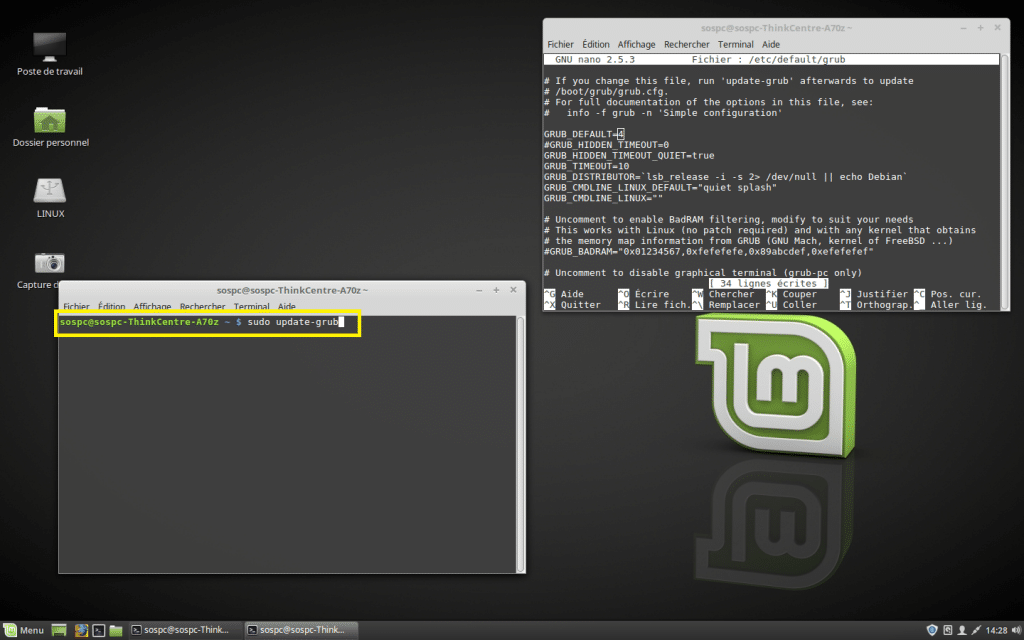



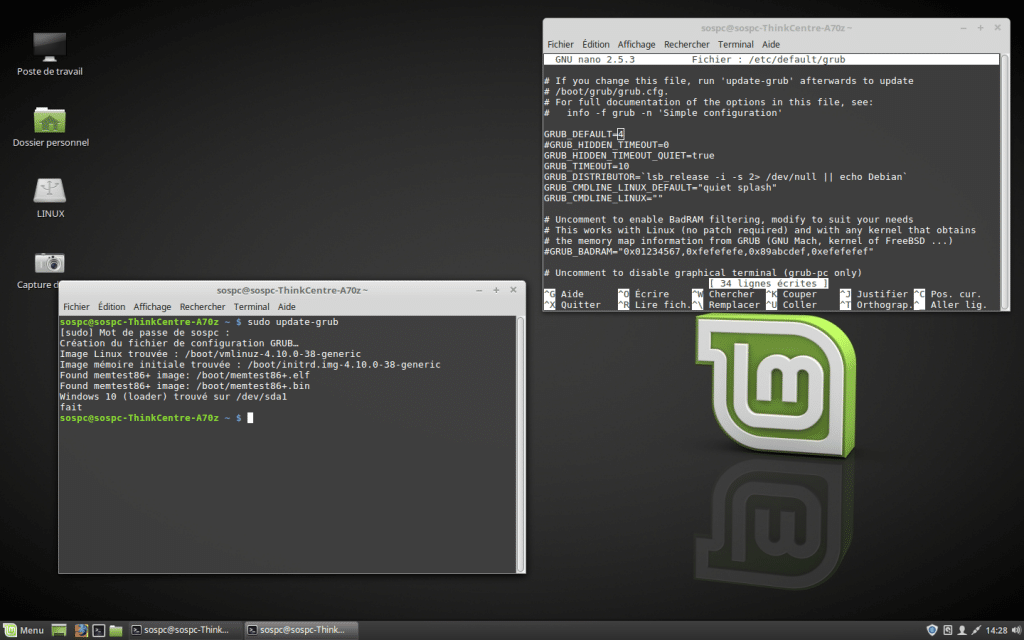
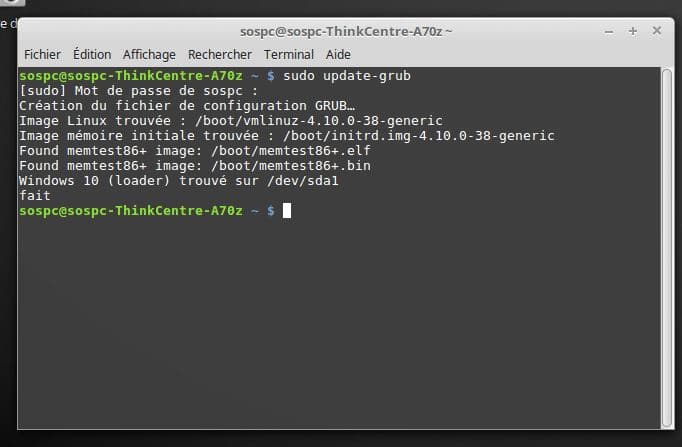

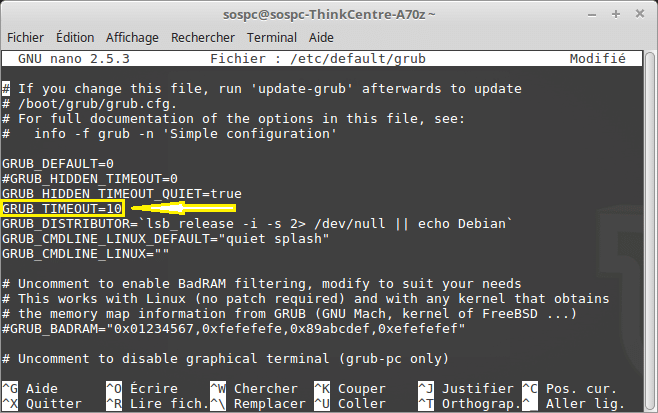
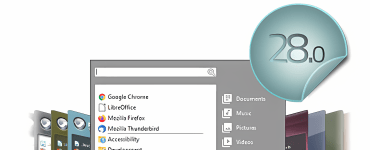
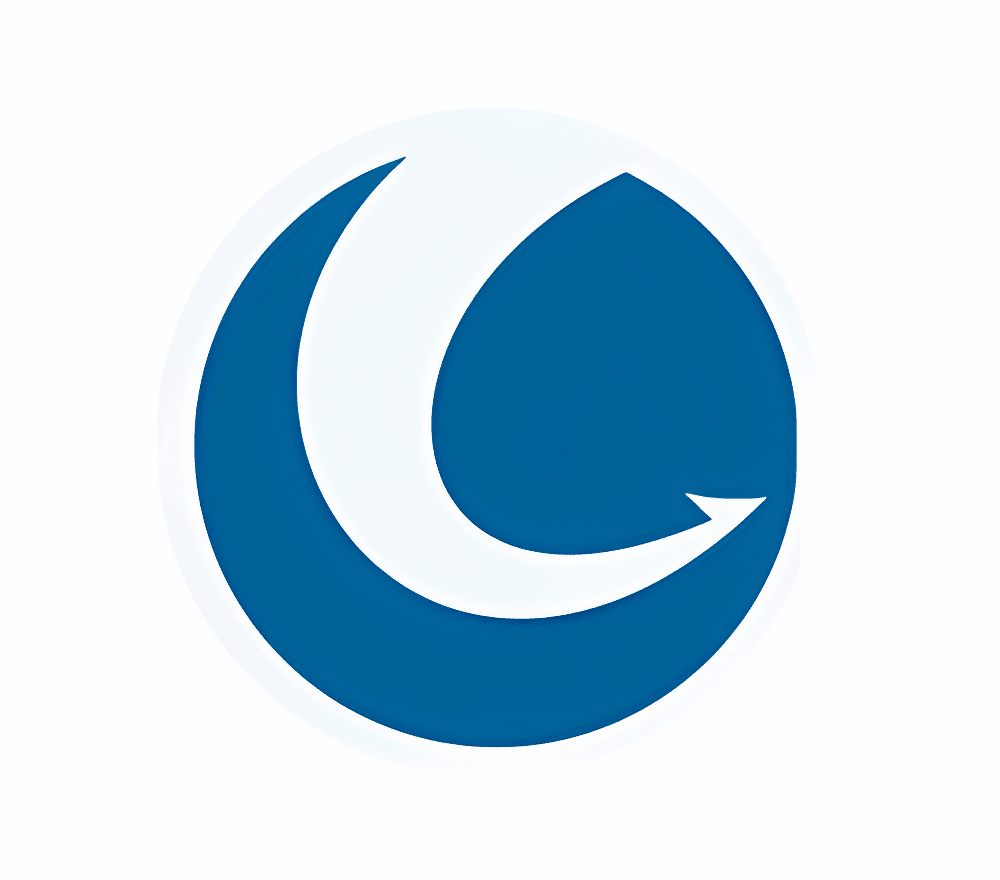
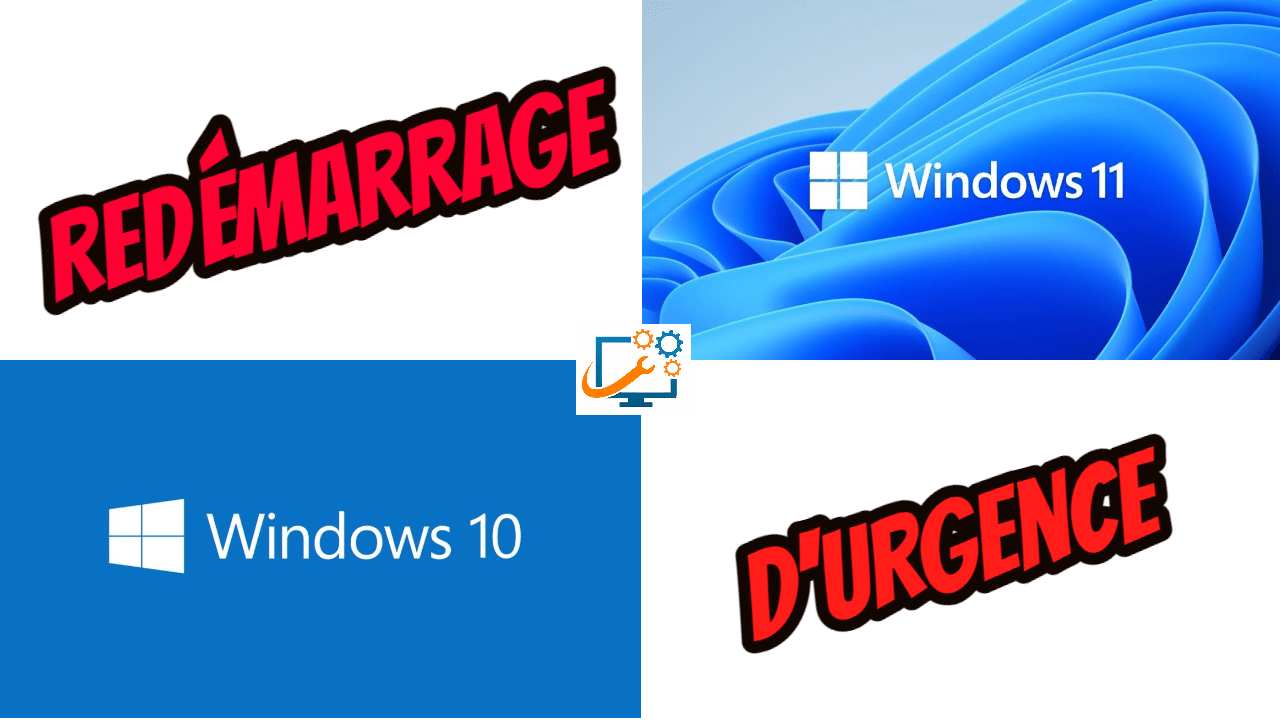


![[Vidéo] Infos sur la newsletter & visibilité d'SOSPC dans Google Infos sur la newsletter & visibilité d'SOSPC dans Google](https://sospc.name/wp-content/uploads/2024/04/Infos-sur-la-newsletter-visibilite-dSOSPC-dans-Google-80x60.jpeg)
![[Vidéo] Une police écologique qui permet de consommer moins d'encre ! Une police écologique pour votre imprimante qui permet de consommer moins d'encre sur le site www.sospc.name](https://sospc.name/wp-content/uploads/2024/04/Une-police-ecologique-pour-votre-imprimante-qui-permet-de-consommer-moins-dencre-sur-le-site-www.sospc_.name_-80x60.jpeg)


